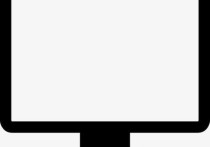Word转PDF攻略:WPS转换利器,轻松实现文档完美转换
将Word文档转换为PDF格式是常见的文件转换需求,无论是在使用Microsoft Word还是WPS Office等办公软件中,这一操作都非常简单。以下是详细的转换步骤,以及一个具体的案例说明。
使用Microsoft Word转换为PDF
步骤:
-
打开Microsoft Word,并加载你想要转换的Word文档。
-
在菜单栏中,点击“文件”菜单。
-
在文件菜单中,选择“另存为”选项。
-
在“另存为”对话框中,浏览并选择你想要保存PDF文件的文件夹。
-
在“文件名”框中输入PDF文件的名称。
-
在“保存类型”下拉菜单中,选择“PDF (*.pdf)”格式。
-
点击“保存”按钮。
案例说明:
假设你有一个名为“报告.docx”的Word文档,你希望将其转换为PDF格式。
- 打开“报告.docx”。
- 点击“文件”菜单。
- 选择“另存为”。
- 在“另存为”对话框中,选择目标文件夹,例如“文档”。
- 输入文件名“报告.pdf”。
- 选择“PDF (*.pdf)”格式。
- 点击“保存”。
此时,Word文档会转换为PDF格式,并保存在指定的文件夹中。
使用WPS Office转换为PDF
步骤:
-
打开WPS Office,并打开你想要转换的Word文档。
-
在菜单栏中,点击“文件”菜单。
-
在文件菜单中,选择“导出为PDF”选项。
-
在弹出的“导出PDF”对话框中,选择你想要保存PDF文件的文件夹。
-
输入PDF文件的名称。
-
点击“导出”按钮。
案例说明:
假设你有一个名为“提案.docx”的Word文档,你希望将其转换为PDF格式。
- 打开“提案.docx”。
- 点击“文件”菜单。
- 选择“导出为PDF”。
- 在“导出PDF”对话框中,选择目标文件夹,例如“工作文档”。
- 输入文件名“提案.pdf”。
- 点击“导出”。
此时,Word文档会转换为PDF格式,并保存在指定的文件夹中。
注意事项:
- 在转换过程中,你可以选择不同的PDF设置,例如页面范围、页面大小、分辨率等,以满足不同的打印和查看需求。
- 如果Word文档中包含特殊格式或图表,转换后可能需要进行一些调整以确保格式保持不变。
- 对于包含密码保护的Word文档,在转换为PDF之前,你可能需要先取消密码保护。
通过以上步骤,你可以轻松地将Word文档转换为PDF格式,无论是在Microsoft Word还是WPS Office中。